ВУЗ: Не указан
Категория: Не указан
Дисциплина: Не указана
Добавлен: 19.03.2024
Просмотров: 24
Скачиваний: 0
ВНИМАНИЕ! Если данный файл нарушает Ваши авторские права, то обязательно сообщите нам.
Лабораторная работа №3
Кункаева Нурзада
11-1-ВТИ-22
Наименование: Работа с формулами Excel. Обрамление. Научиться применять абсолютный вид адресации при решении задач.
Цель работы: Освоить начальные навыки работы с электронными таблицами: построение формул, использование функций, форматов данных в MS Excel. Получить навыки создания и редактирования диаграмм средствами MS Excel.
Задание 3.1:
Составить таблицу значений функции двух переменных F(x,y), в
прямоугольной области [a,b]×[c,d], для аргументов xi=a+ihx, yj=c+jhy, где i=0..Nx,
j=0.. Ny, ( hx=(b-a)/Nx, hy=(d-c)/Ny). Результат сохранить в книге. Nx, Ny принять
равными по 10 итераций.
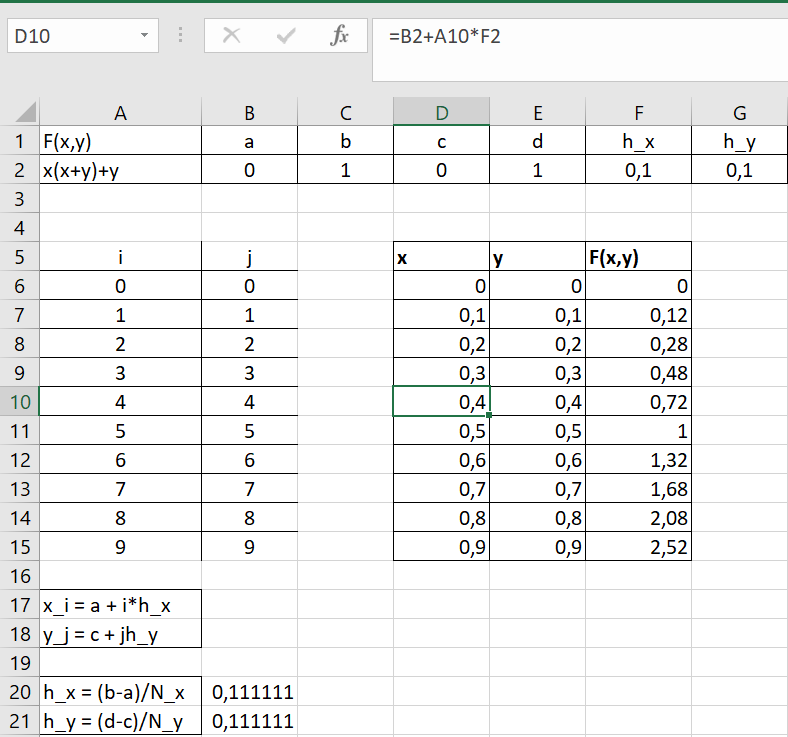
Задание№ 3.2 :
-
Создайте простейшую таблицу под названием «Анализ показателей производства».
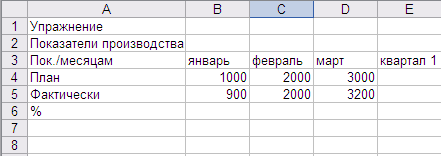
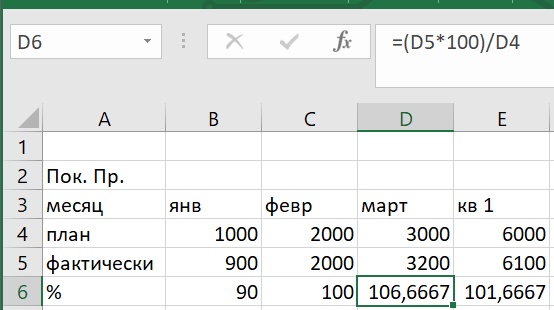
-
Выполнить следующие расчеты:
Дан прямоугольный параллелепипед со сторонами a,b,c. Необходимо вычислить следующее:
- Объем V=abc;
- Площадь поверхности S=2(ab+bc+ac);
- Длину диагонали d=

- Угол между диагональю и плоскостью основания φ= arctg

- угол между диагональю и боковым ребром α=

- Объем шара, диаметром которого является диагональ Vш=
 ;
;Для проведения вычислений составьте таблицу вида:
| a | b | c | V | S | d | φ | α | Vш |
| | | | | | | | | |
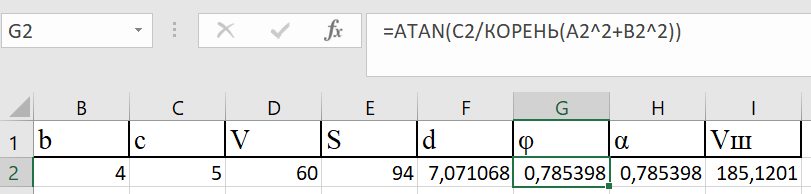
-
Составьте электронную таблицу следующего вида:
Количество выпавших осадков
| | 2008 | 2009 | 2010 | 2011 | итого | Макс. кол. за месяц | Мин. кол. за месяц |
| Январь | 23 | 31 | 30 | 27 | | | |
| Февраль | 13 | 25 | 21 | 32 | | | |
| Март | 26 | 41 | 33 | 34 | | | |
| Апрель | 29 | 18 | 42 | 29 | | | |
| Май | 56 | 24 | 58 | 61 | | | |
| Июнь | 45 | 56 | 69 | 58 | | | |
| Итого | | | | | | | |
| Макс. за год | Соответствующие функции можно найти в меню ФУНКЦИИ | ||||||
| Мин. за год | | ||||||
| Среднее за год | | ||||||
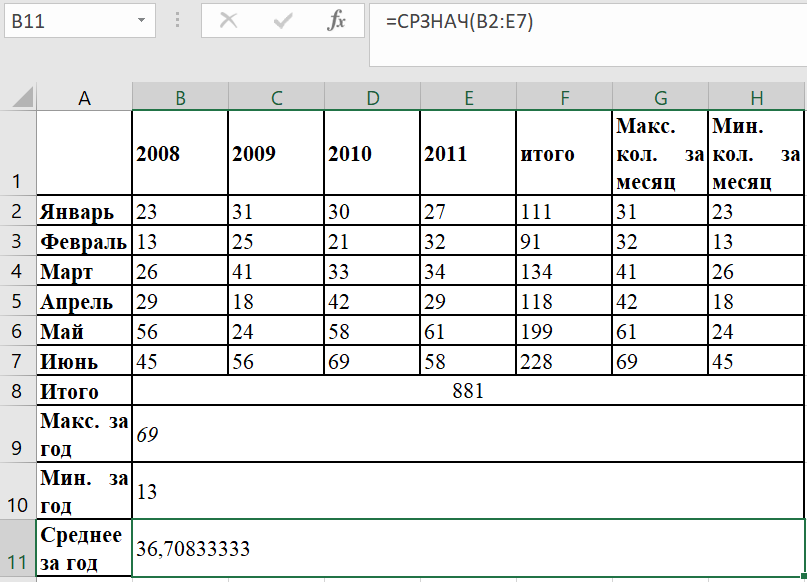
-
Задание №3.3:
-
Рассчитайте сумму платежа, за израсходованную электроэнергию за год, используя абсолютные и относительные ссылки на ячейки при создании формул.
Оформите таблицу расчета платежей по образцу.
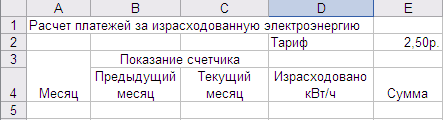
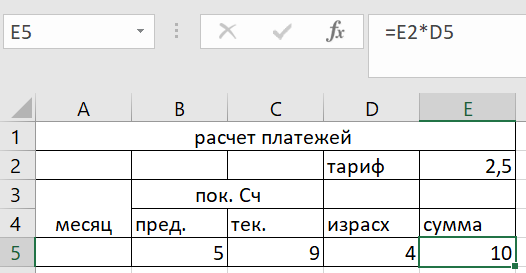
-
Создайте электронную таблицу учета платы за квартиру согласно образцу:

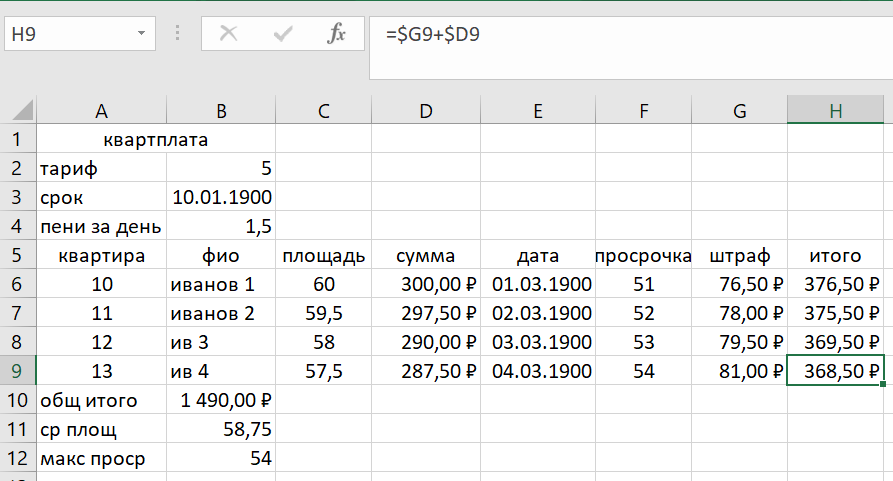
2.3. Создать таблицу, которая формирует ведомость на выплату зарплаты с прогрессивной шкалой подоходного налога. Пусть налог исчисляется по прогрессивной шкале следующим образом:
- с зарплаты, не превышающей 10000 руб., налог составляет 12%, а с части зарплаты, превышающей 10000 руб., взыскивается налог 20% от этой части.
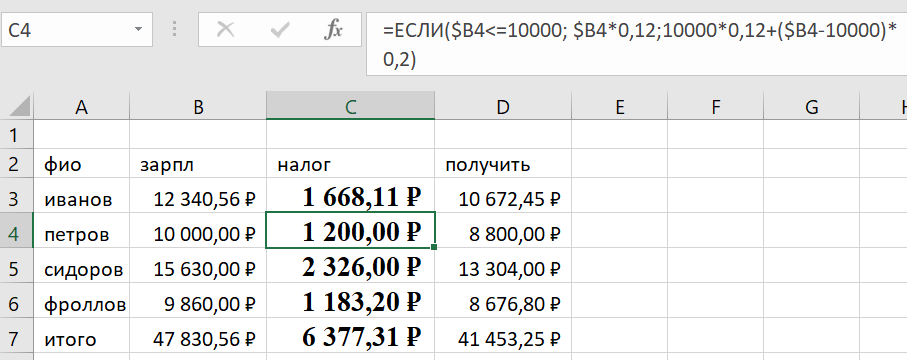
-
Задание №3.4:
Задание 1. Подготовьте ведомость на выдачу заработной платы.
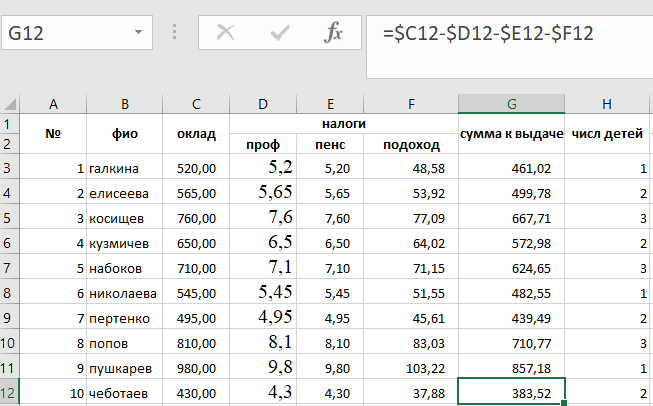
Задание 2.
1. Перейдите с помощью мыши на Лист 2. Переименуйте его в «Детские». На этом листе создайте ведомость на получение компенсации на детей на основе таблица начислений.
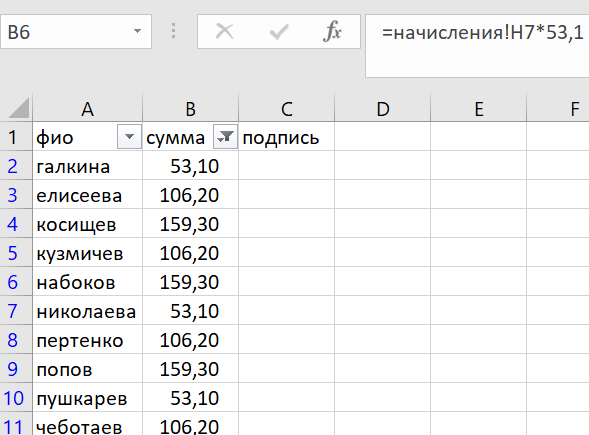
-
Контрольные вопросы:
-
Какие типы данных можно сортировать в Excel?
Сортировать можно как текстовые, так и числовые данные.
-
Что определяет ключ сортировки?
Ключ сортировки определяет, по какому столбцу будет производиться сортировка при сортировке строк или по какой строке будет производиться сортировка при сортировке столбцов.
-
Укажите максимальное количество ключей сортировки.
Можно указать до трех ключей сортировки.
-
Назовите способы связывания рабочих листов
Создать связь можно следующими способами:
-
Используя открытую рабочую книгу; -
Указав имя файла рабочей книги на диске.
-
Какой тип связывания рабочих листов предпочтительнее?
Первый способ намного проще.
-
Для чего предназначено связывание рабочих листов?
Обычно связывание используют для того, чтобы избежать двойного ввода информации. Также связывание книг используется для объединения информации, поступающей из различных источников.
-
Можно ли при создании связанных файлов производить ссылки на незагруженные рабочие книги? Если да, то укажите, каким образом.
Для указания ссылки на ячейки и листы, находящиеся в незагруженных (неоткрытых) рабочих книгах, в формуле нужно без пробелов задать полный путь местонахождения файла. Путь задается в одинарных кавычках, где указывается название диска, каталога (папки), имя рабочей книги (имя файла) в квадратных скобках и имя листа, на который идет ссылка.
-
Что такое «Автофильтр» и как с его помощью осуществлять выборку данных по запросу пользователя?
Автофильтр позволяет делать выборку записей.
Для задания автофильтра:
-
установите курсор в какое-либо поле таблицы; -
выберите режим Меню → Данные → Автофильтр.
-
Как производится копирование и вставка данных в ячейки?
Выделить ячейку, скопировать данные, выделить нужную ячейку и вставить данные.
-
Каким образом можно скопировать находящиеся в ячейке только формулы, только значения, только параметры и т.д ?
Вы можете выбрать ячейку или диапазон ячеек, которые содержат формулы.
Щелкните стрелку рядом с кнопкой Параметры в и выберите только значения.
-
Как объединить несколько ячеек при написании, например, заголовка таблицы?
Выделить ячейки
Нажать на правую кнопку мыши
Использовать “объединить и выровнить по центру”
-
Как разъединить объединенные ячейки (вернуться в исходное состояние)?
Если необходимо отменить объединение ячеек, щелкните объединенную ячейку и выберите пункт Отменить объединение ячеек в меню Объединить и выровнять по центру
-
Какими способами можно скопировать, переместить, удалить содержание ячейки?
CTRL+С
В Excel ячейки можно перемещать путем перетаскивания или с помощью команд Вырезать и Вставить.
Чтобы удалить текущее содержимое, выделите ячейку (или несколько ячеек) и нажмите клавишу DELETE или BACKSPACE.
-
Что такое Маркер заполнения и какие операции с помощью него можно произвести?
Маркер заполнения используется для быстрого заполнения ячеек и создания рядов. Если выделить одну ячейку, а затем перетащить маркер заполнения, удерживая нажатой левую кнопку мыши, то содержимое ячейки копируется в выделяемый диапазон.
-
С какого знака начинается задание формулы в Excel?
=
-
Как можно просмотреть формулу, которая содержится в ячейке?
Нажать на ячейку
-
Какой формулой задается суммирование интервала ячеек?
СУММ()
-
Каким образом можно изменить шрифт текста в ячейке?
На вкладке Главная в поле Размер шрифта выберите нужный размер шрифта.
-
Как произвести обрамление таблицы?
На вкладке Главная рядом с элементом Границы щелкните стрелку .
-
В каком пункте меню можно выбрать команду, позволяющую просмотреть документ перед его распечатыванием?
Файл > печать,вы увидите предварительный просмотр того, как данные будут отображаться на документе
-
Перечислите основные виды данных в электронных таблицах.
В электронных таблицах Micosoft Excel различаются три основных типа данных: текст, числа и формулы.
-
Запишите как пользоваться режимом Автозаполнения? Для чего применяется этот режим?
Автозаполнением за секунды можете заполнить ряды:
- чисел: 100, 200, 300…
- дат: 1-4-11, 2-4-11, 3-4-11…
- месяцев: ноябрь, декабрь, январь…
Строки типа: цех1, цех2…; квартал1, квартал2 …
Для использования режима Автозаполнения необходимо в первую ячейку ввести первое число (значение), далее установить курсор мыши в правый нижний угол (вместо стрелки появится крестик) и нажимая левую кнопку мыши протащить крестик на нужное количество клеток.
